I digitalfotografi kan brus vara ett irriterande problem. Det uppstår ofta vid dåliga ljusförhållanden eller med höga ISO-inställningar. I denna handledning visar jag dig hur du enkelt och effektivt kan ta bort brus i Photoshop. Oavsett om det är färgat eller svartvitt brus, med rätt filter och inställningar är det möjligt att avsevärt förbättra bildkvaliteten. Låt oss börja!
Viktigaste insikter
- Brus kan förekomma i två huvudformer: färgat och svartvitt.
- Photoshop erbjuder effektiva filter för brusreducering som enkelt kan anpassas.
- En överredigering kan dock påverka bildens skärpa, så var försiktig.
Steg-för-steg-guide
1. Bildanalys och förberedelse
Innan du börjar med brusreducering bör du först få en överblick över bilden för att identifiera typen av brus. Är det färgat brus eller svartvitt brus? I det här exemplet kommer jag att visa dig hur man först tar bort svartvitt brus.
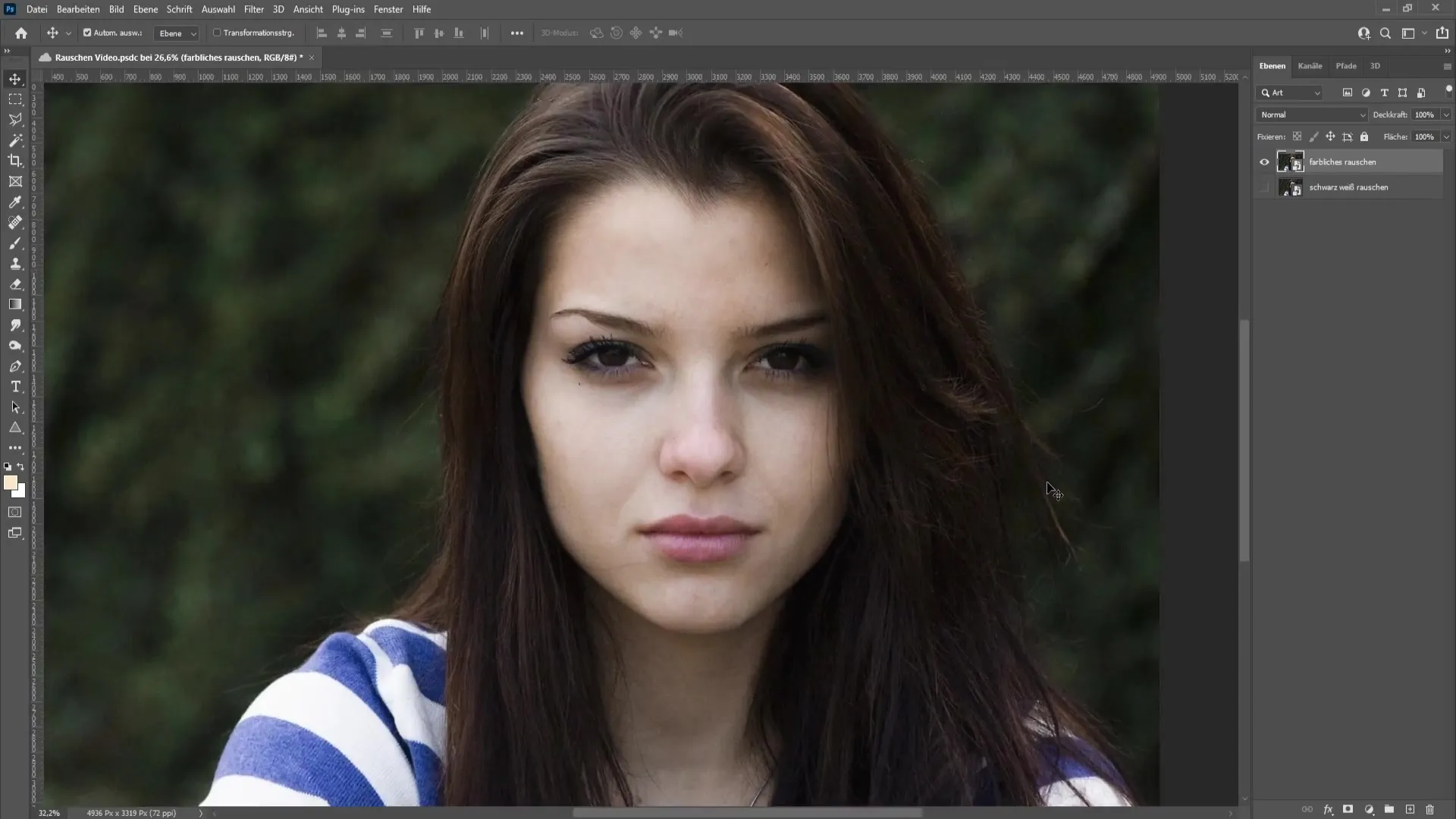
2. Användning av Kamera RAW-filter
För att ta bort svartvitt brus går du till "Filter" i den övre menyraden och väljer "Kamera RAW-filter". I den här dialogrutan kan du styra brusreduceringen detaljerat.
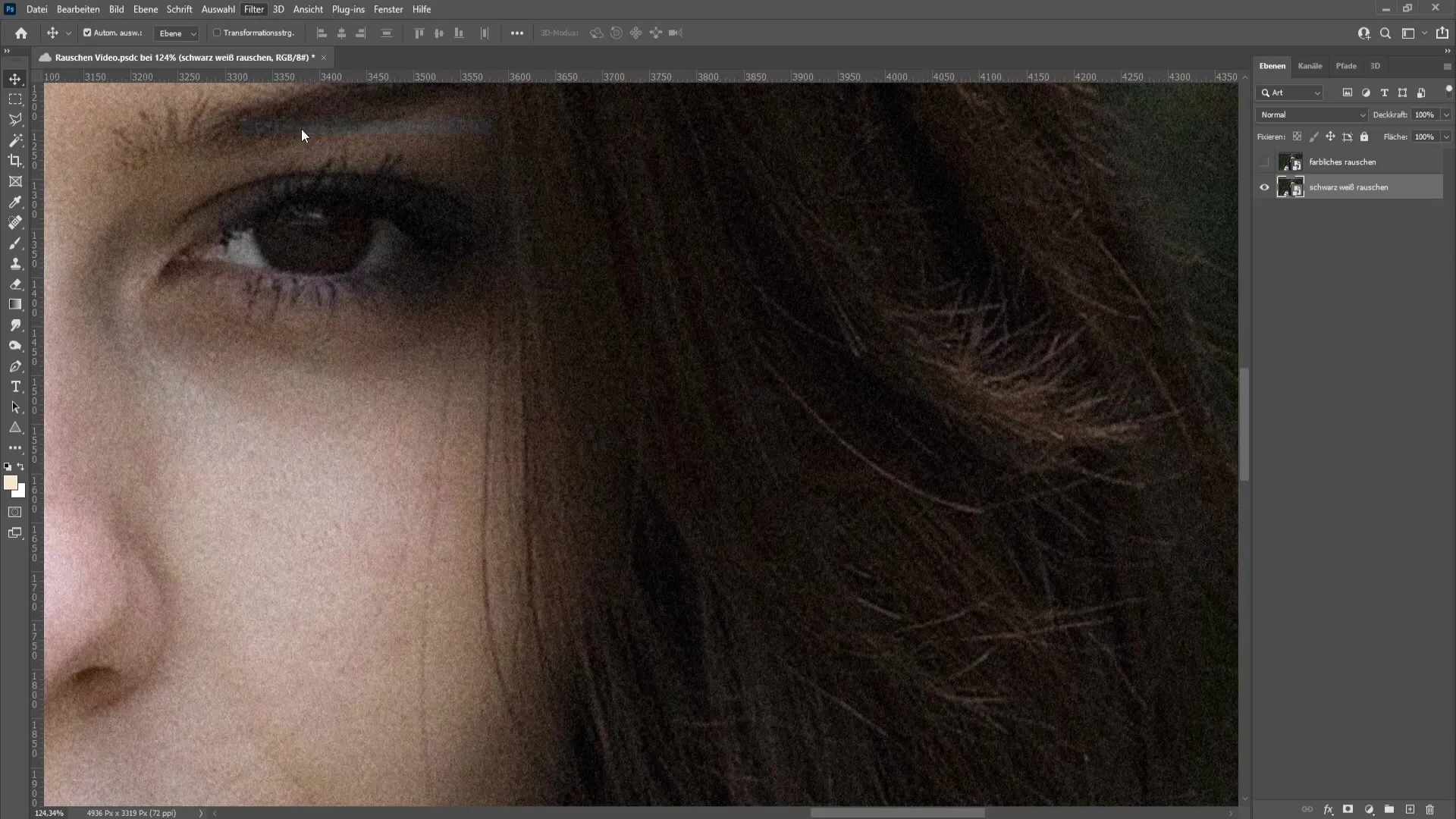
3. Inställningar för brusreducering för svartvitt brus
I Kamera RAW-filter hittar du alternativen för brusreducering. Här kan du justera reglaget för brusreducering. Jag rekommenderar att du ställer in värdet till cirka 40 för svartvitt brus. Se till att vid högre värde påverkas också bildens skärpa.
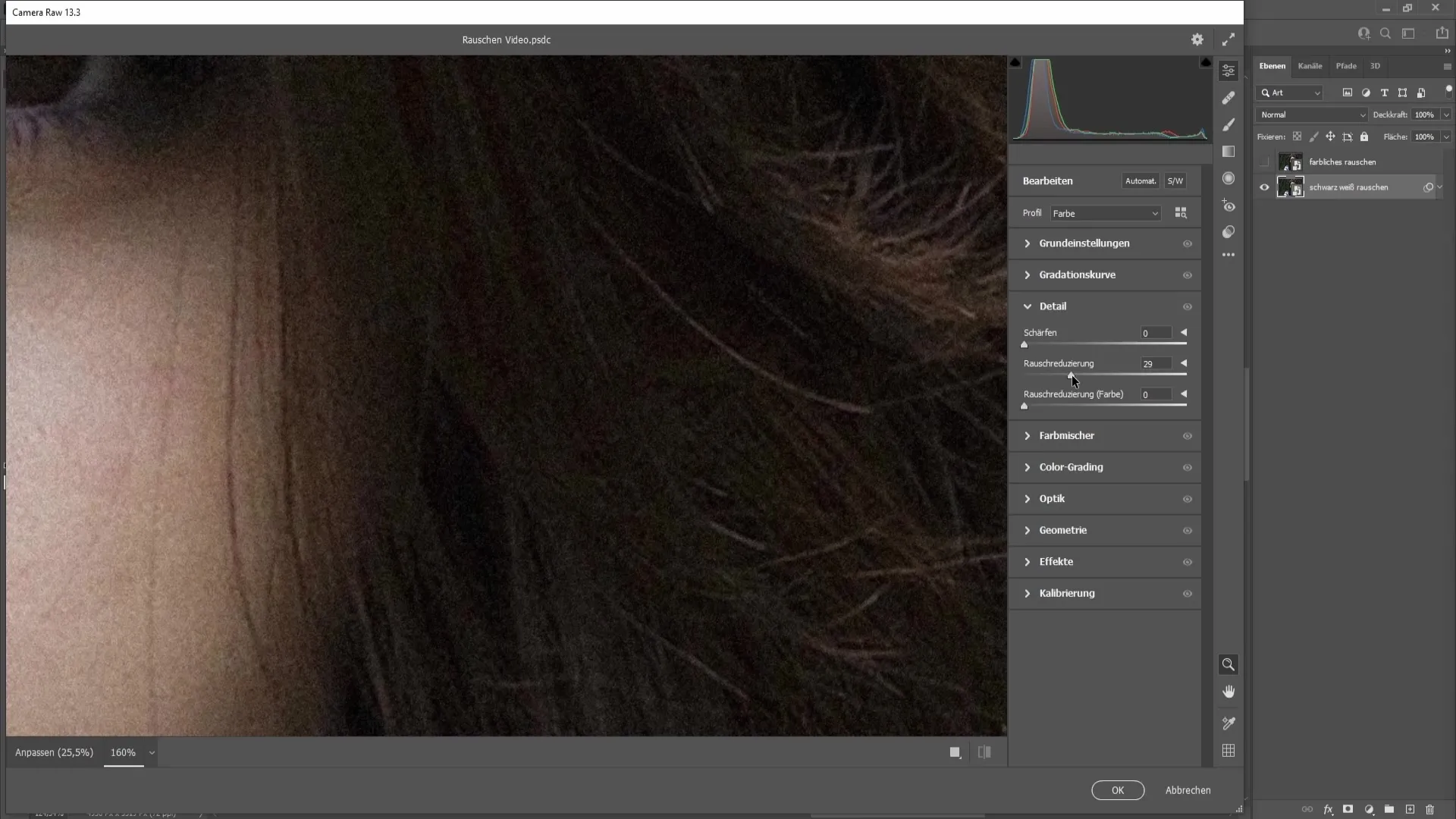
4. Justering av skärpa
För att behålla bildskärpan kan du också justera skärpereglaget. Ett värde på cirka 20 ser till att detaljerna i bilden bevaras, även efter att bruset har reducerats.
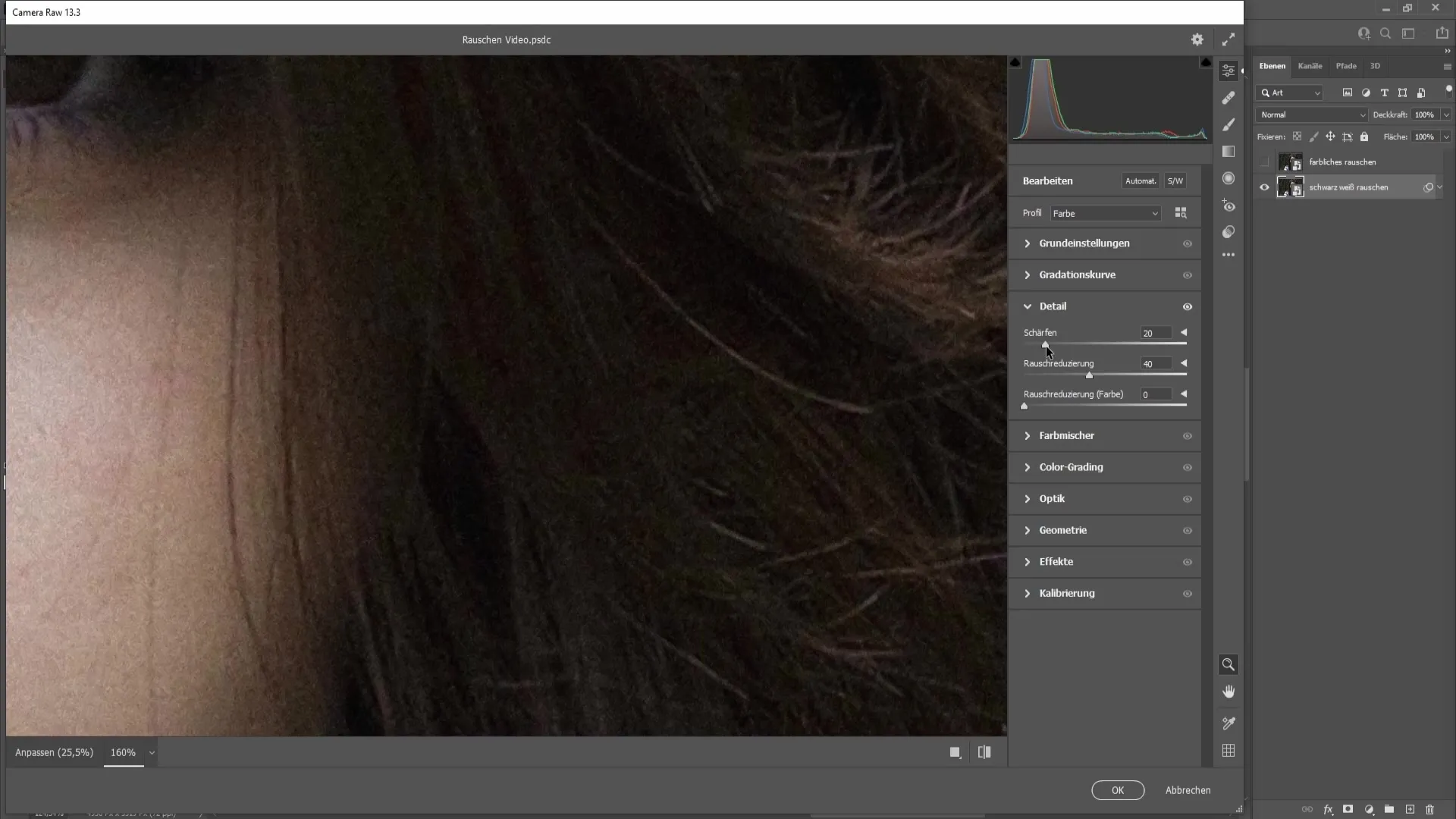
5. Jämförelse före och efter
Efter att du har justerat brusreduceringen och skärpan kan du jämföra resultaten. Du kan göra detta genom att helt enkelt klicka på "Före/Efter"-symbolen för att se hur mycket bättre bilden ser ut.
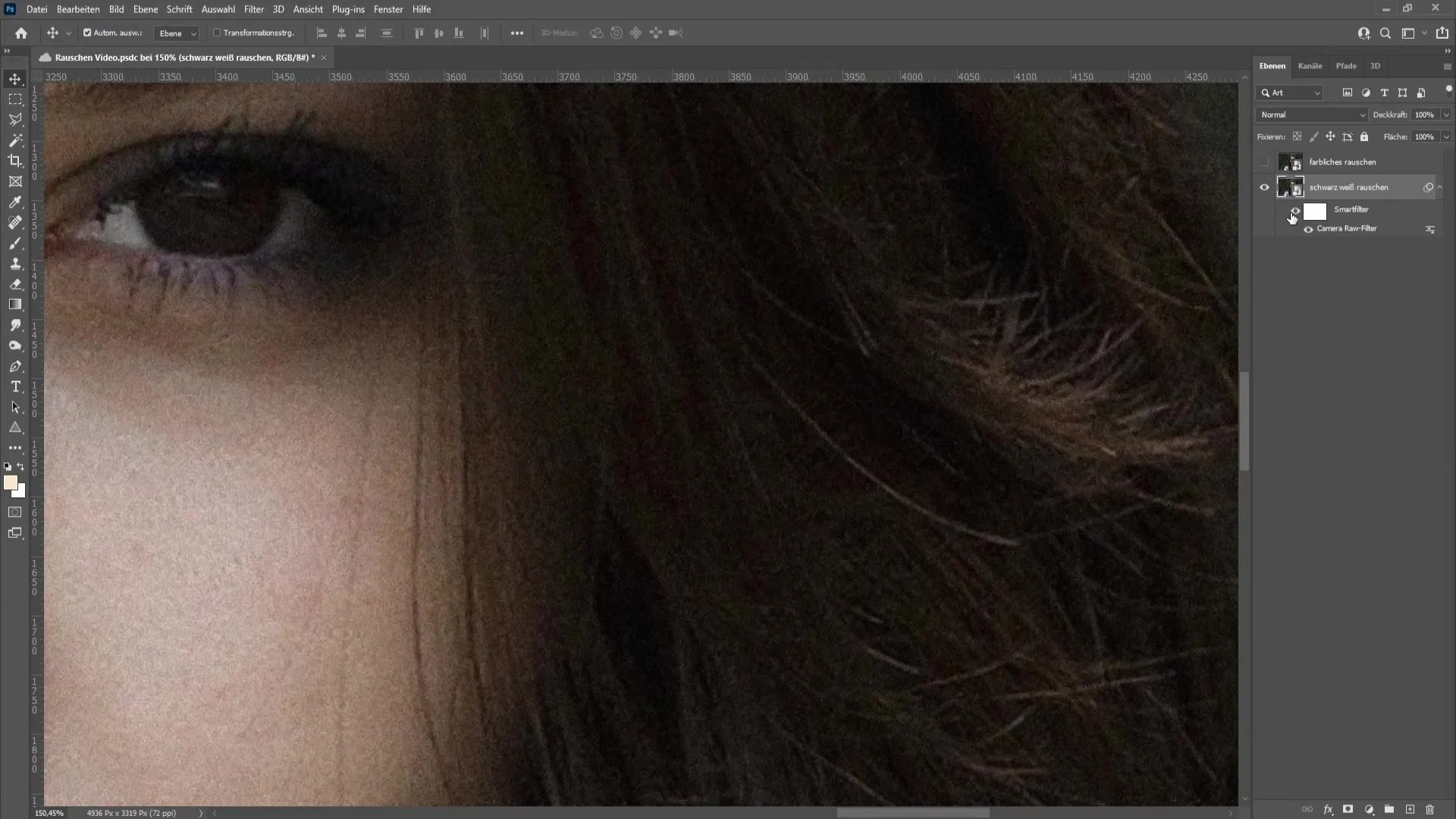
6. Brusreducering för färgat brus
Nu ska vi titta på det färgade bruset. För att gå vidare här upprepar du steget med Kamera RAW-filter igen. Även detta filter hjälper dig att anpassa brusreduktionen för färgat brus.
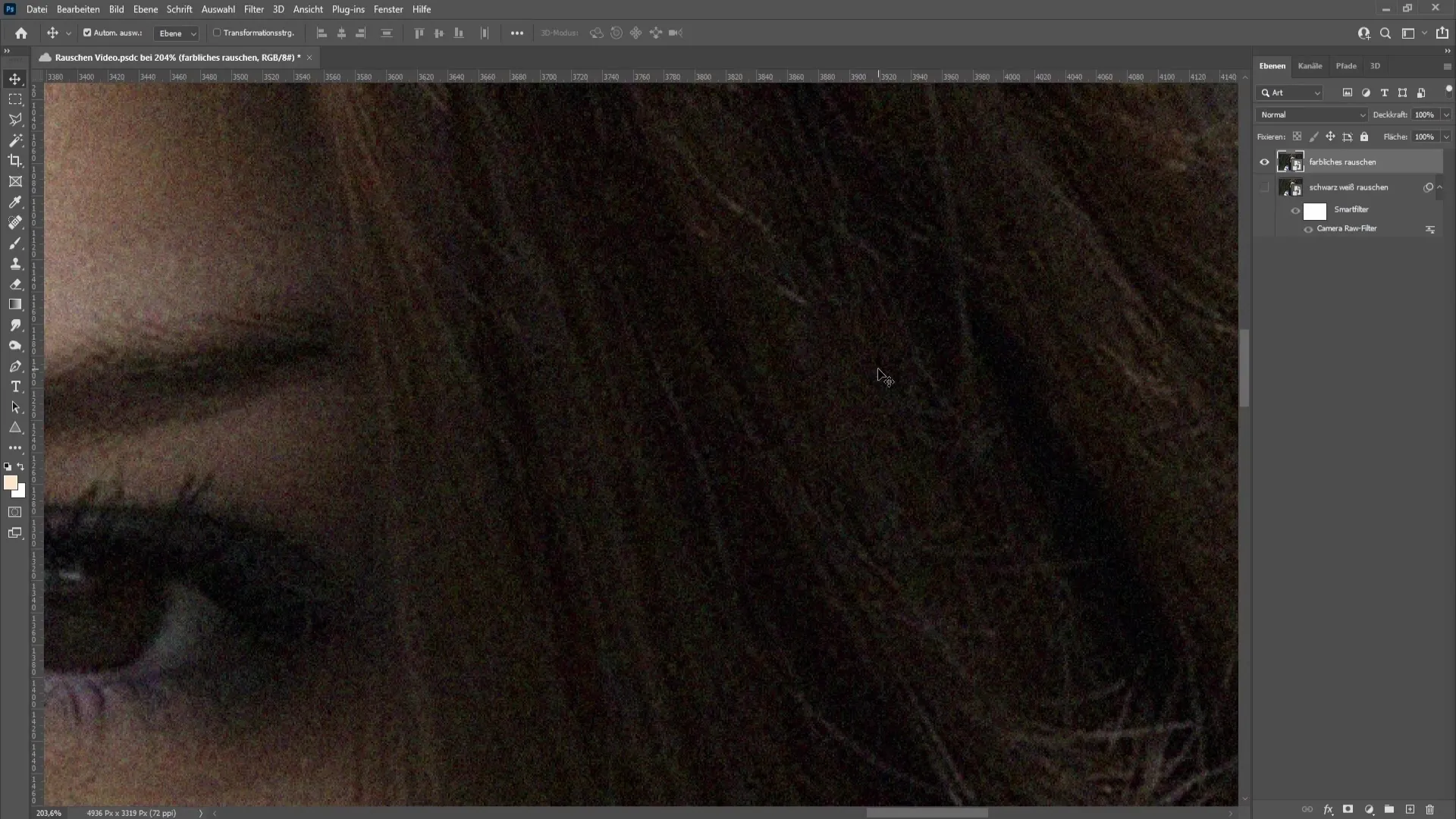
7. Inställningar för färgad brusreducering
I Kamera RAW-fönstret hittar du återigen reglaget för färgad brusreducering. Den här gången ställer du in reglaget till cirka 40 för att effektivt minimera det färgade bruset. Detta är en lämplig inställning för denna bild.
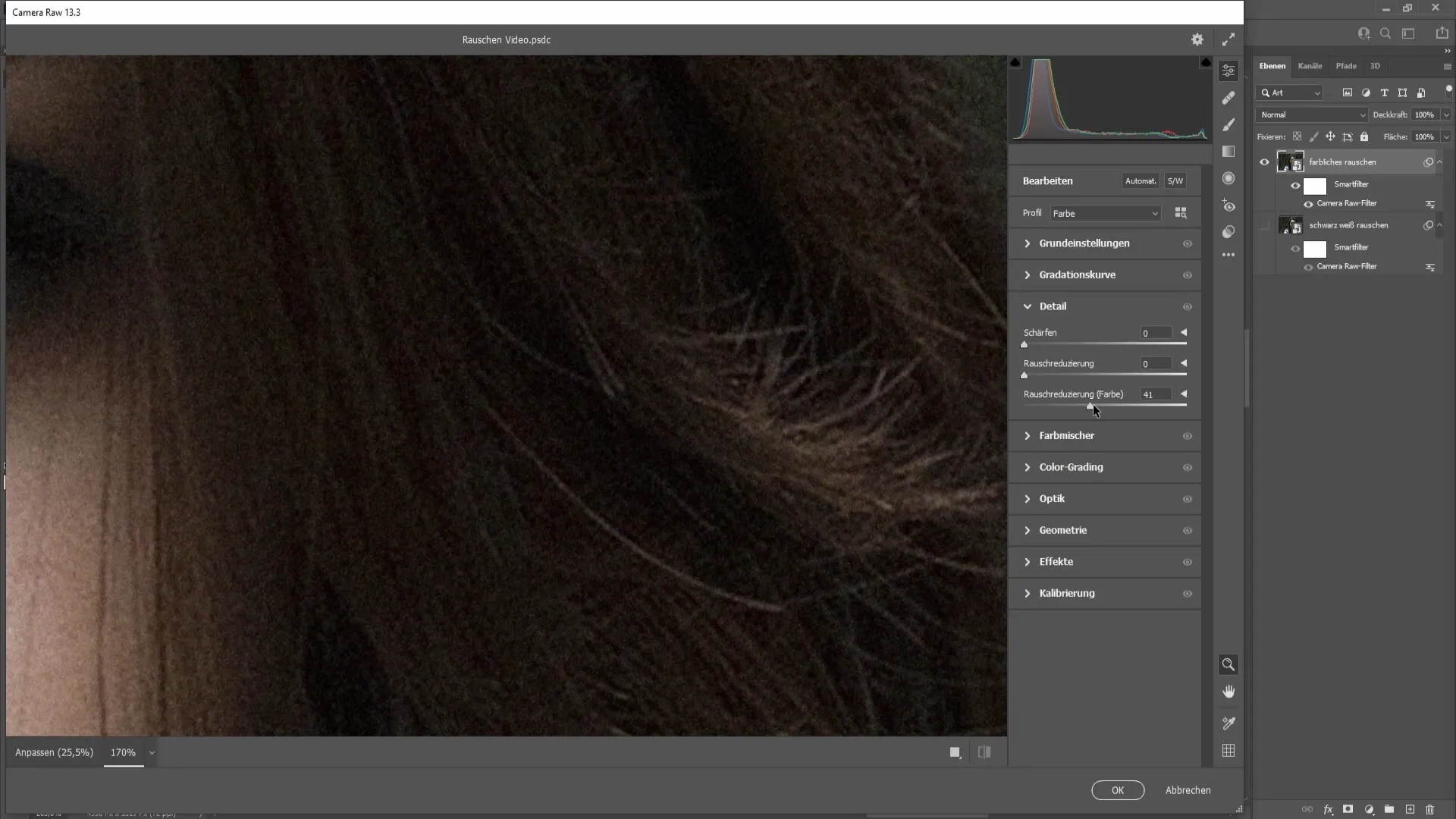
8. Ytterligare justeringar
Det kan hända att det fortfarande finns lite svartvitt brus efter den första justeringen. Därför rekommenderar jag att du även här ökar brusreduceringsreglaget ytterligare, kanske till cirka 20, för att eliminera alla störningsmoment. Glöm inte att även återigen sätta skärpan till cirka 20 för att inte förlora bildens detaljer.
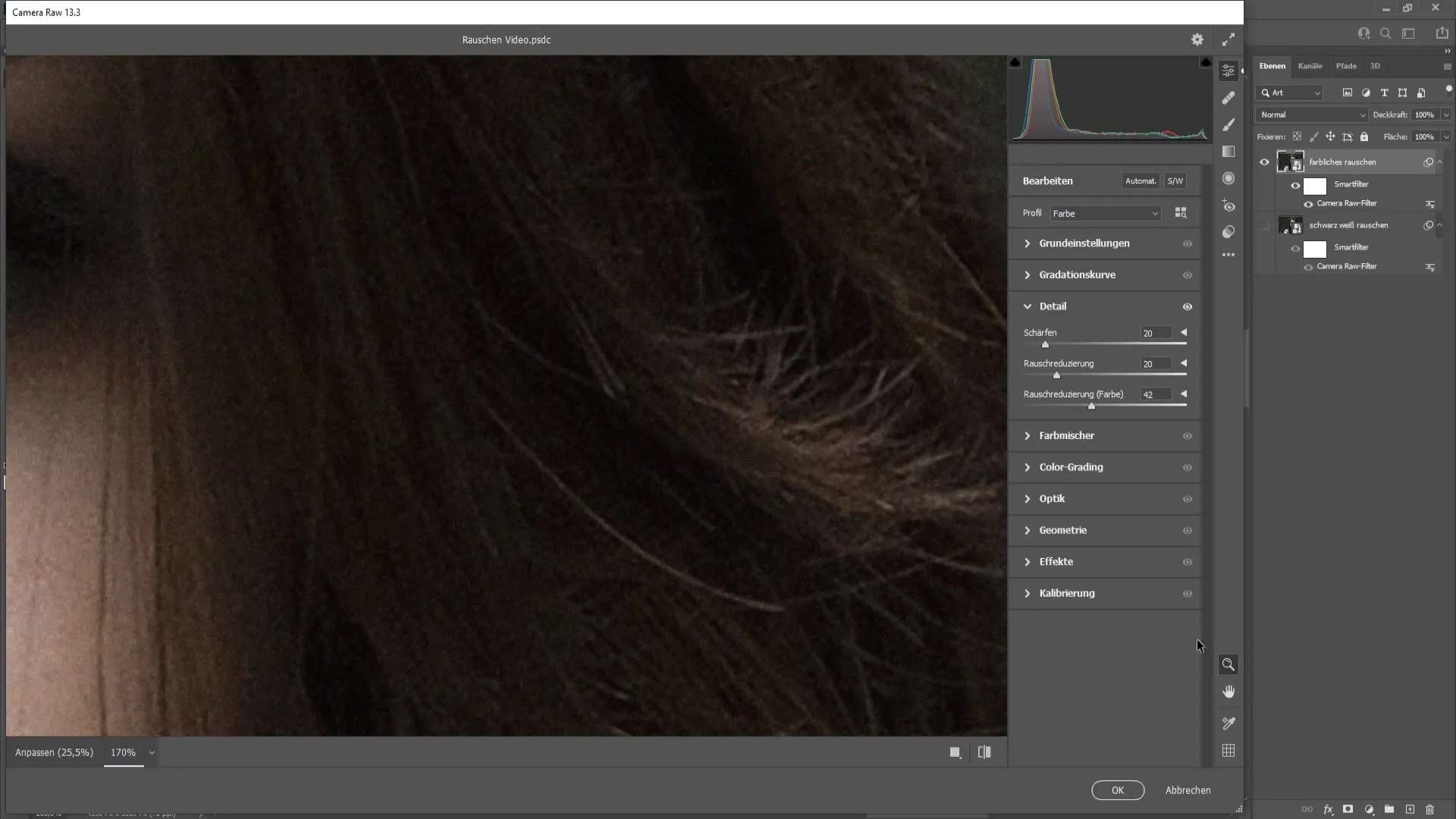
9. Slutgiltig jämförelse
Efter att du har gjort alla justeringar är det dags att göra den slutgiltiga jämförelsen. Var medveten om att brusreducering är viktigt, men kan också göra bilden mer attraktiv om du applicerar det i rätt mått.

Sammanfattning
I den här handledningen har du lärt dig hur du effektivt tar bort bildbrus i Photoshop. Genom att använda Kamera RAW-filter och justera brusreducering och skärpa på rätt sätt kan du avsevärt förbättra bildkvaliteten. Se dock till att välja inställningarna försiktigt för att undvika oönskad suddighet.
Vanliga frågor
Vad är bildbrus?Bildbrus är det oönskade utseendet av kornighet eller färgade pixlar i digitala bilder.
Hur vet jag om en bild har brus?Se efter kornighet eller oönskade färger i enhetliga områden som himmel eller väggar.
Är det möjligt att ta bort brus helt?Det är möjligt att minimera bruset, men att helt ta bort det kan påverka bildens skärpa.
Vilken filter i Photoshop passar bäst för att minska brus?Kamera RAW-filter är särskilt effektivt för brusreducering i Photoshop.
Påverkar brusreducering bildkvaliteten?Ja, överdriven brusreducering kan påverka skärpan och detaljerna i bilden negativt.


